Patvirtinti sprendimai greitai pasiekti „Google“.
- Jei vartotojas negali pasiekti google.com įvesdamas URL žiniatinklio naršyklėje, problema dažniausiai kyla dėl DNS serverio.
- Tokiu atveju turėtų padėti perjungimas į „Google“ viešąjį DNS.
- Integruotas trikčių šalinimo įrankis taip pat gali būti naudingas vartotojams.
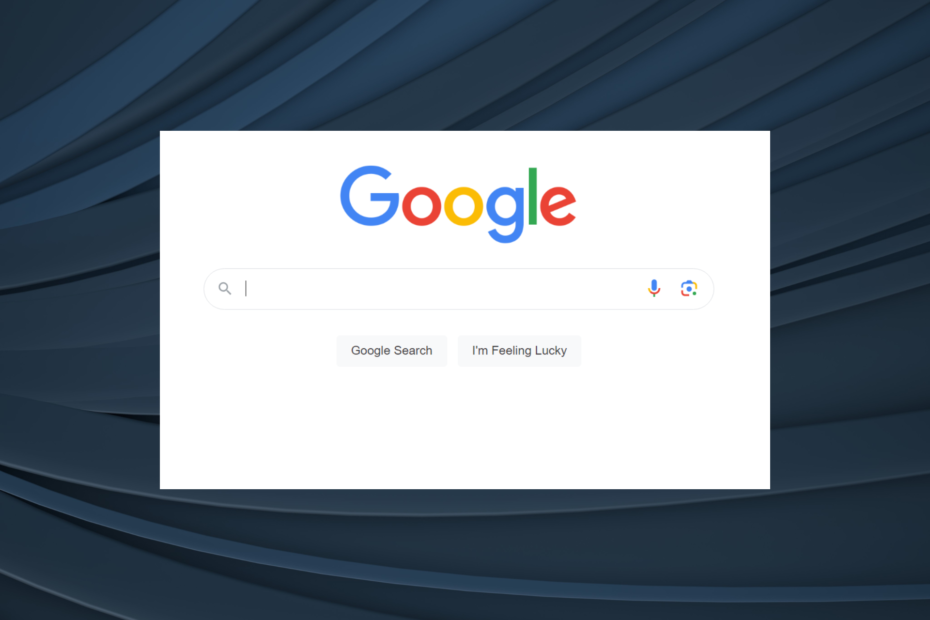
XĮDIEGTI PASPUSTELĖT ATSISIUNČIŲ FAILĄ
- Atsisiųskite ir įdiekite „Fortect“..
- Paleiskite programą, kad pradėtumėte nuskaitymo procesą.
- Spustelėkite Pradėti remontą mygtuką, kad išspręstumėte visas problemas, turinčias įtakos jūsų kompiuterio privatumui ir našumui.
- Fortect atsisiuntė 0 skaitytojų šį mėnesį.
Šiuo metu internetas yra pažangios formos. Nors retkarčiais pastebime reikšmingų atnaujinimų, vartotojai vis tiek susiduria su problemomis. Ir vienas iš tokių dalykų, dėl kurių daugelis atsiduria keblioje vietoje, yra tada, kai vartotojas negali pasiekti
google.com įvesdami URL.The naršyklės problema su juo susidūrė daugelis, o forumuose gausu pranešimų apie tai. Ir nors yra platformų, apimančių klaidą, nė viena nepasiūlo perspektyvių ir vykdomų sprendimų. Taigi, išsiaiškinkime, kodėl negalite pasiekti „Google“!
Kodėl negalite pasiekti „Google“?
Štai pagrindinės to priežastys:
- Problemos su DNS serveriais: DNS vaidina gyvybiškai svarbų vaidmenį nustatant atitinkamą svetainės adresą, kai į naršyklę įvedamas domeno vardas. Ir problemų su DNS gali neleisti vartotojams patekti į svetainę.
- Problemos su IPT: Taip pat yra tikimybė, kad klaidą iššauks jūsų IPT problema.
- Vartotojo problemos: Galiausiai negalime atmesti lokalizuotų interneto problemų, tarkime, saugos nustatymas tinkle arba programa, prieštaraujanti procesui.
Tai kelių etapų procesas, tačiau įvyksta greičiau nei per sekundę. Štai kaip viskas klostosi užkulisiuose:
- IP adreso identifikavimas: Kai įeini google.com žiniatinklio naršyklėje DNS serveris pradeda veikti ir nustato „Google“ IP adresą, kuris yra 172.217.3.110, nors yra ir daugiau. Suradęs kompiuteris bandys prisijungti prie „Google“ serverių.
- Ryšio tikrinimas: Prieš nustatant tinklo ugniasienę, ji ieškos bet kokių neišvengiamų grėsmių ir leis prisijungti tik tada, kai nėra jokios žalos.
- Ryšio užmezgimas: identifikavus serverio adresą ir užkardai patvirtinus ryšį, naršyklėje pasirodys „Google“ svetainė.
Prieš pereidami prie sudėtingų sprendimų, čia yra keletas greitų sprendimų, kuriuos reikia išbandyti:
- Iš naujo paleiskite kompiuterį ir patikrinkite, ar vis dar negalite pasiekti google.com, žiniatinklio naršyklėje įvesdami URL.
- Prisijunkite prie kito tinklo, geriausia mobiliojo viešosios interneto prieigos taško arba kito maršruto parinktuvo.
- Įdiekite naujausius OS ir naršyklės naujinimus.
- Perjunkite į kitą naršyklę. Patikrink geriausios kompiuterio naršyklės kurios nedaro klaidų ir suteikia puikios patirties.
Eksperto patarimas:
REMIAMAS
Kai kurias kompiuterio problemas sunku išspręsti, ypač kai kalbama apie trūkstamus arba sugadintus sistemos failus ir „Windows“ saugyklas.
Būtinai naudokite tam skirtą įrankį, pvz Fortect, kuri nuskaitys ir pakeis jūsų sugadintus failus naujomis versijomis iš savo saugyklos.
Jei nė vienas neveikia, pereikite prie toliau išvardytų pataisymų.
1. Paleiskite interneto ryšio trikčių šalinimo įrankį
- Paspauskite Windows + aš atidaryti Nustatymai, ir spustelėkite Trikčių šalinimas dešinėje pusėje Sistema skirtuką.
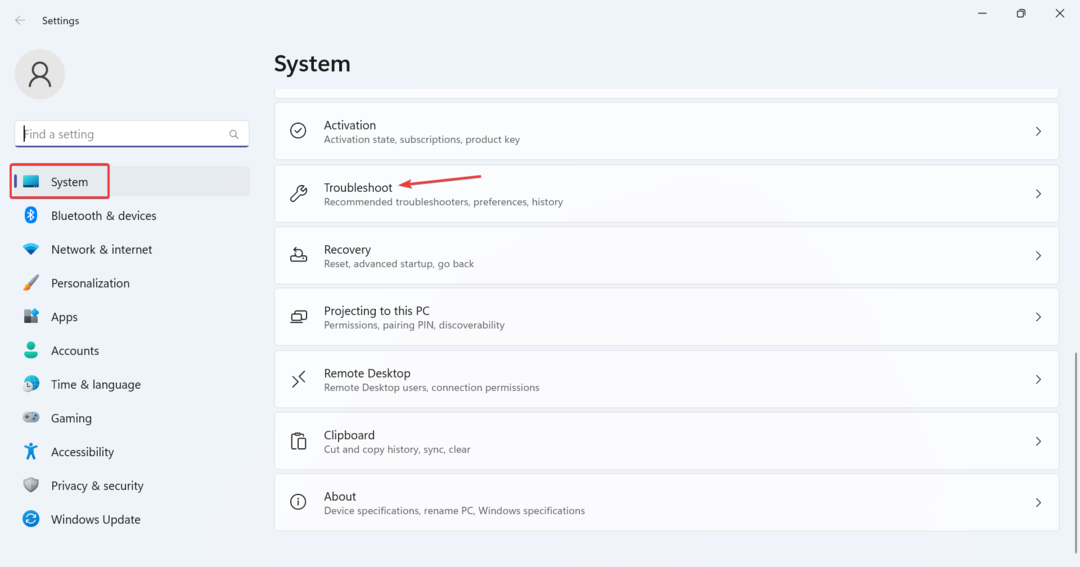
- Spustelėkite Kiti trikčių šalinimo įrankiai.
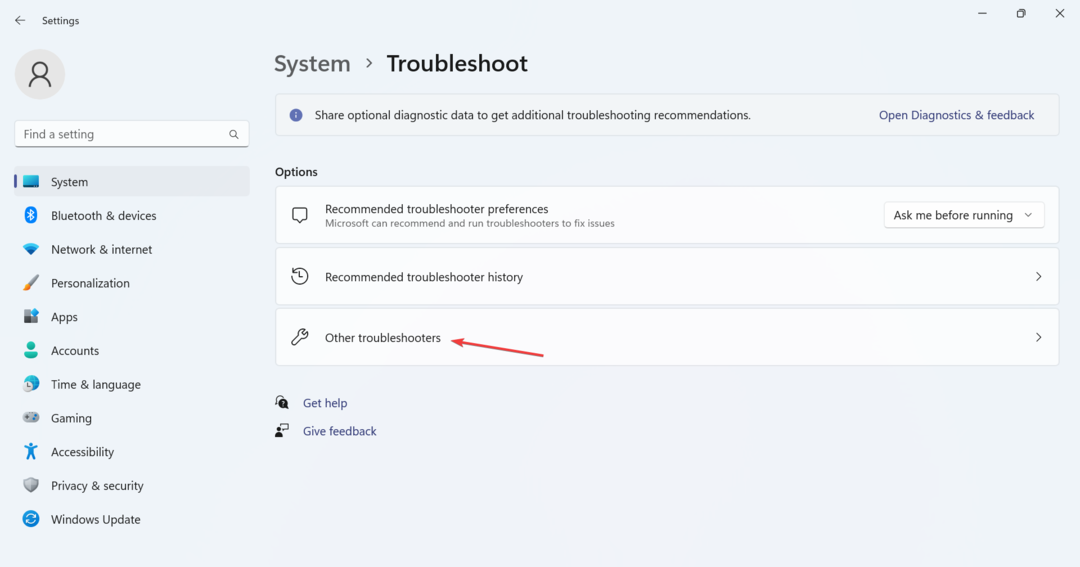
- Spustelėkite ant Bėk mygtuką šalia Interneto ryšiai įrašas čia.
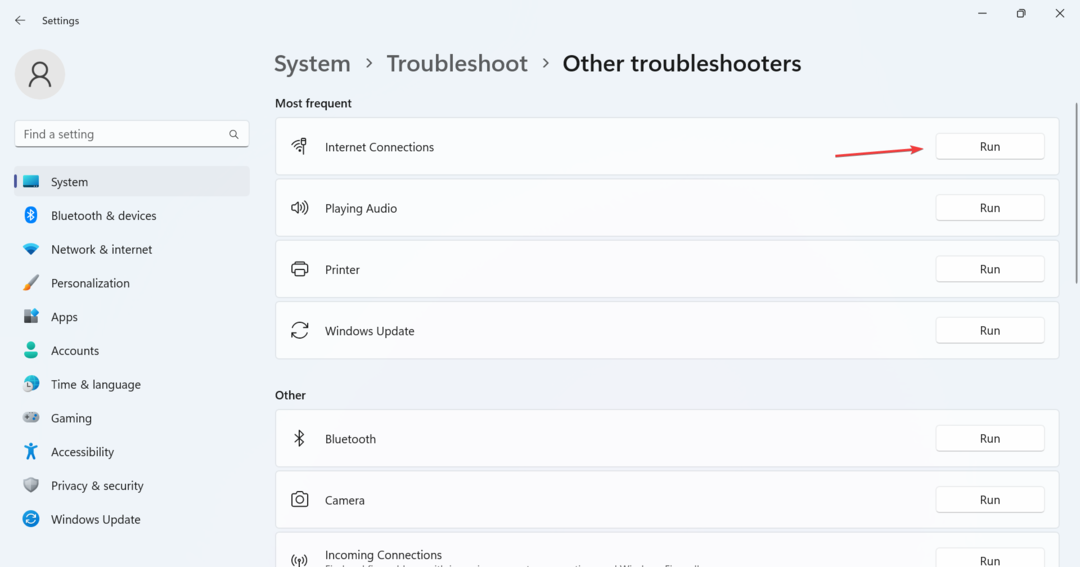
- Palaukite, kol veiks trikčių šalinimo įrankis, ir vykdykite ekrane pateikiamas instrukcijas, kad užbaigtumėte procesą.
Greitas sprendimas automatiškai išspręsti problemas, kai vartotojas negali pasiekti „Google“ naudodamas IP adresą, yra paleisti specialų trikčių šalinimo įrankį. Tačiau atminkite, kad įmontuota priemonė yra naudinga tik tol, kol „Microsoft“ nustato problemą ir pateikia jos sprendimą.
2. Pakeiskite DNS serverį
- Paspauskite Windows + R atidaryti Bėk, tipas ncpa.cpl teksto lauke ir paspauskite Įeikite.
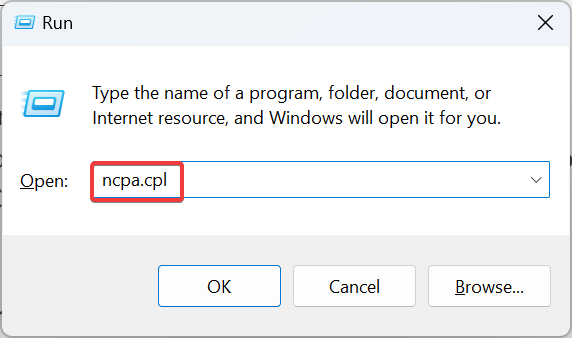
- Dešiniuoju pelės mygtuku spustelėkite aktyvų tinklo adapterį, ar Bevielis internetas arba Ethernet, ir pasirinkite Savybės.
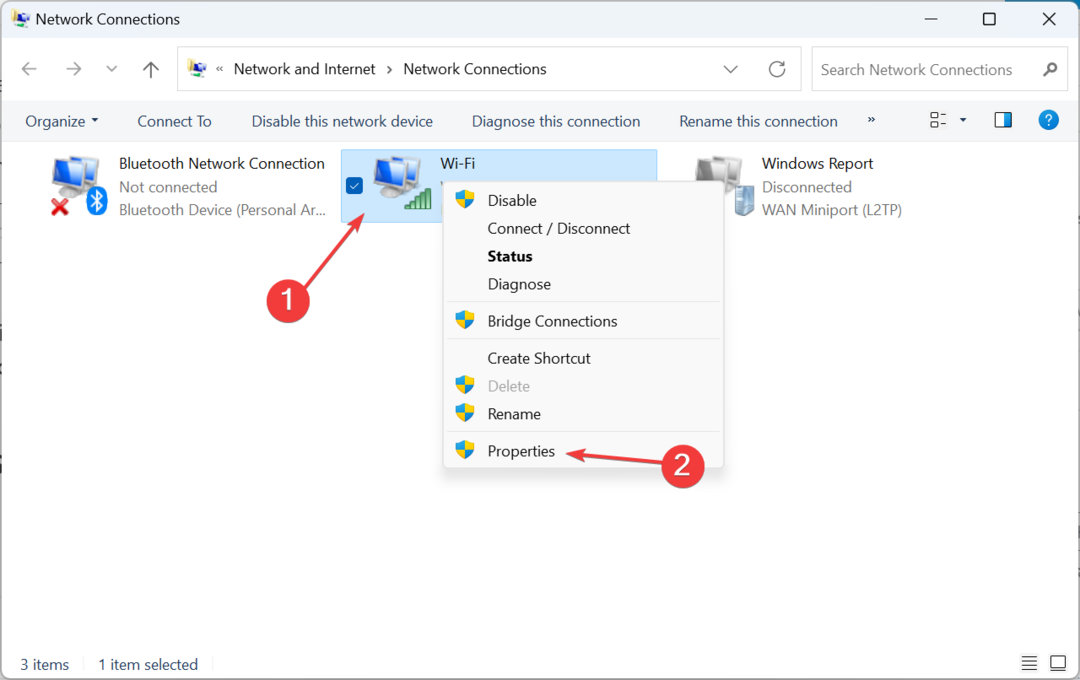
- Pasirinkite 4 interneto protokolo versija (TCP/IPv4)ir spustelėkite Savybės mygtuką.
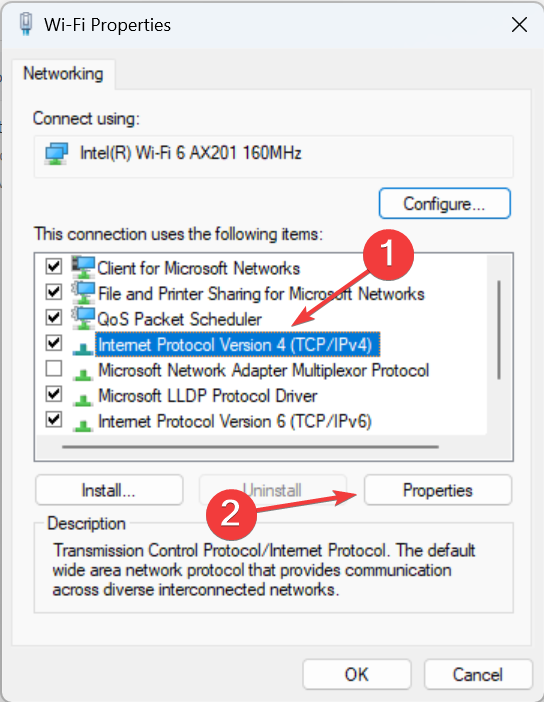
- Dabar pasirinkite Naudokite šiuos DNS serverio adresus parinktį ir įveskite tai į galimus laukus:
- Pageidaujamas DNS serveris: 8.8.8.8
-
Alternatyvus DNS serveris: 8.8.4.4
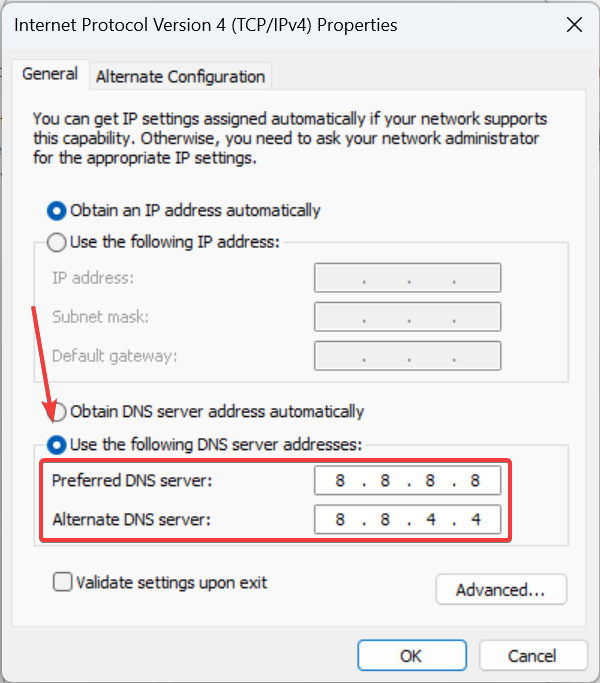
- Baigę spustelėkite Gerai visuose atidarytuose languose, kad išsaugotumėte pakeitimus.
Daugumai tai buvo DNS serveris, dėl kurio vartotojas negalėjo pasiekti „Google“. Ir šiuo atveju pereinant prie Google DNS serveris turi visišką prasmę. Be to, tu gali sužinoti greičiausius DNS serverius ir naudokite vieną.
- ERR_SOCKET_NOT_CONNECTED Klaida: kaip ją ištaisyti
- 3 būdai, kaip pataisyti užklausos antraštę arba per didelį slapuką
3. Įsitikinkite, kad veikia DNS paslauga
- Paspauskite Windows + R atidaryti Bėk, tipas paslaugos.mscir spustelėkite Gerai.
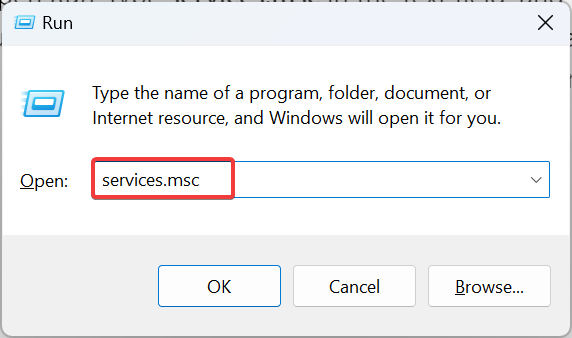
- Raskite DNS paslauga, dešiniuoju pelės mygtuku spustelėkite ją ir pasirinkite Savybės.
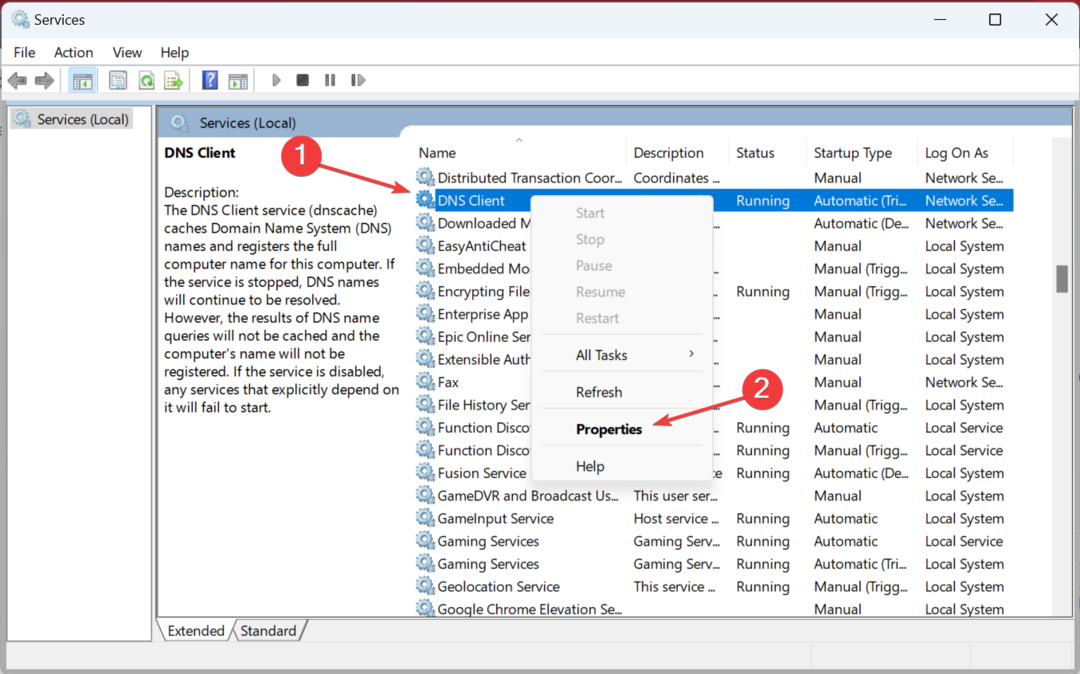
- Įsitikinkite, kad paslauga veikia. Jei ne, spustelėkite Pradėti mygtuką, kad jį paleistumėte.
Viskas! Paleidus DNS paslaugą, jūsų naršyklė turėtų galėti pasiekti „Google“ su domeno pavadinimu, o ne IP adresu.
O kai viskas bus paruošta, peržiūrėkite keletą greitų patarimų padidinti interneto greitį sistemoje Windows.
Jei turite klausimų arba norite pasidalinti tuo, kas jums padėjo, palikite komentarą čia.
Vis dar kyla problemų?
REMIAMAS
Jei pirmiau pateikti pasiūlymai neišsprendė problemos, jūsų kompiuteryje gali kilti rimtesnių Windows problemų. Siūlome pasirinkti „viskas viename“ sprendimą, pvz Fortect efektyviai išspręsti problemas. Įdiegę tiesiog spustelėkite Peržiūrėti ir taisyti mygtuką ir tada paspauskite Pradėti remontą.

![Chrome //net-internals/#dns mobile [Kas tai?]](/f/a479d2d6d4b1d73726cc33b0836f73e6.png?width=300&height=460)
![NET HELPMSG 2191: prašomas valdiklis negalioja [Pataisyti]](/f/7f9fe04b6441633b40298faf534e6b0b.png?width=300&height=460)